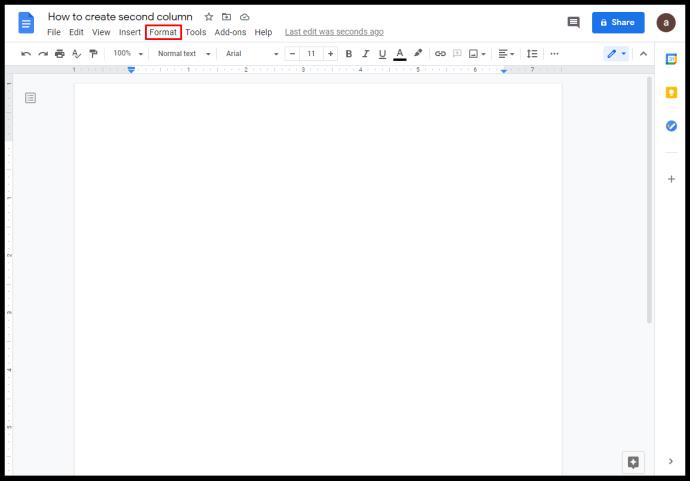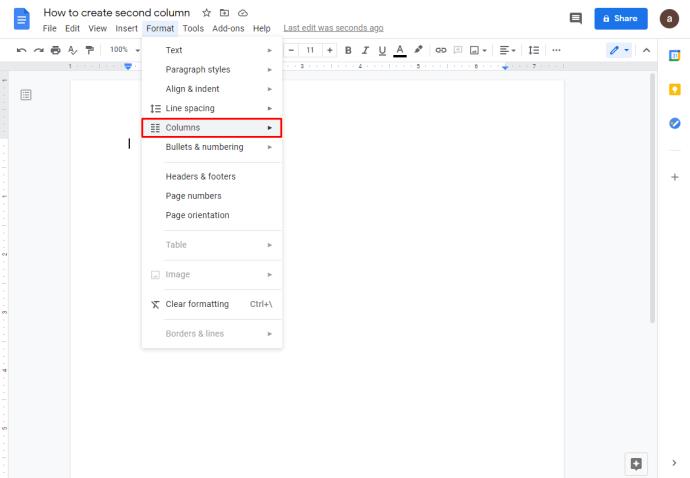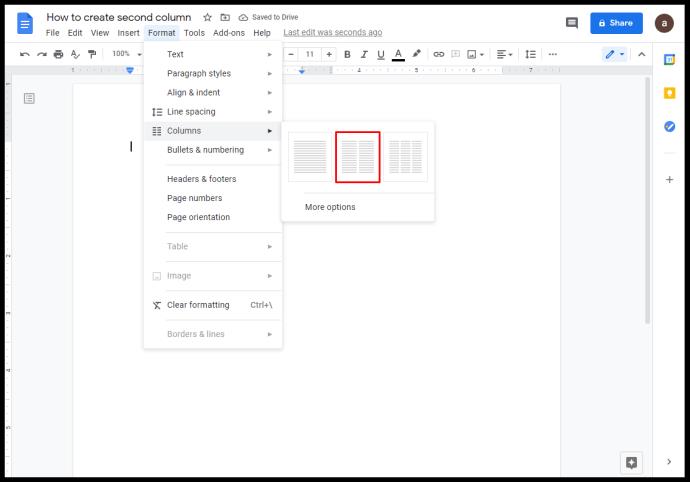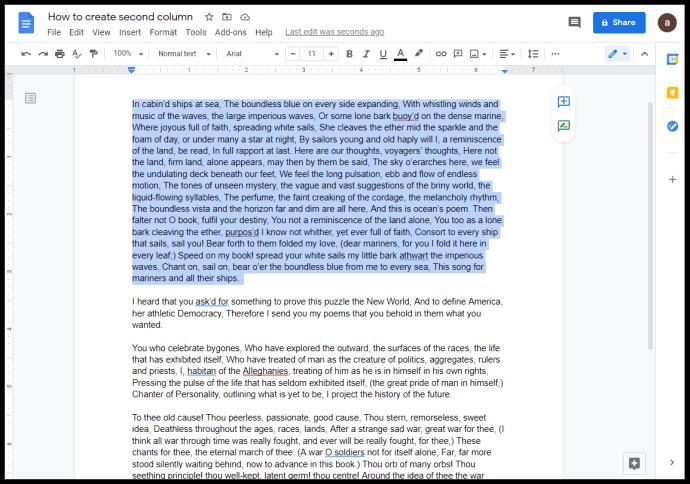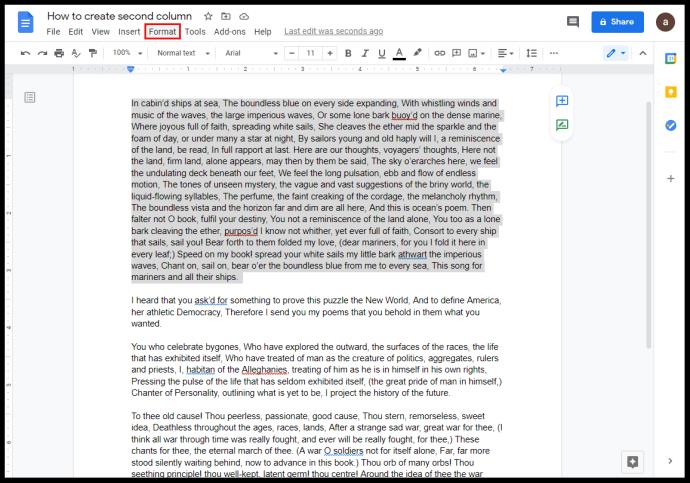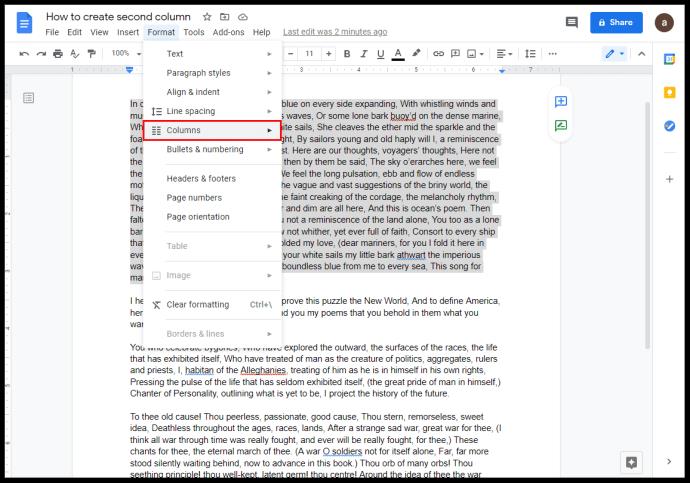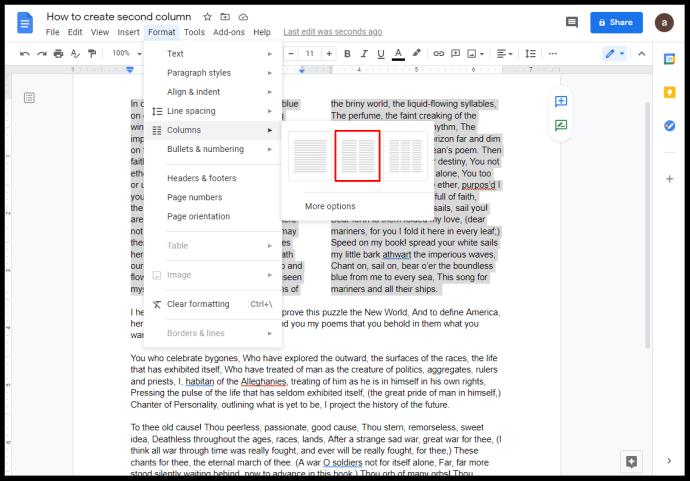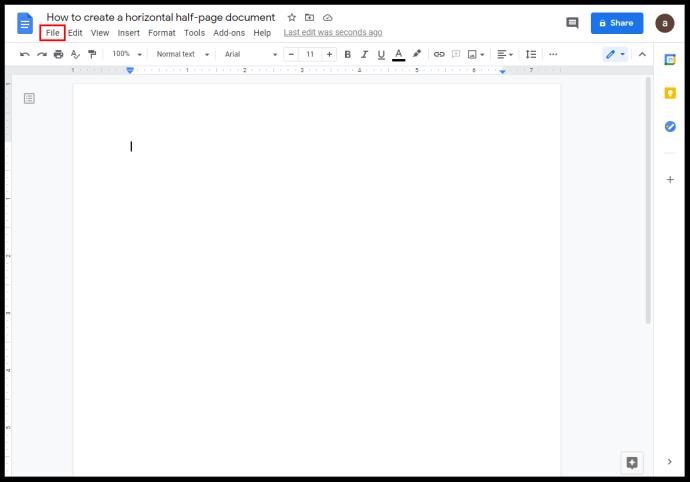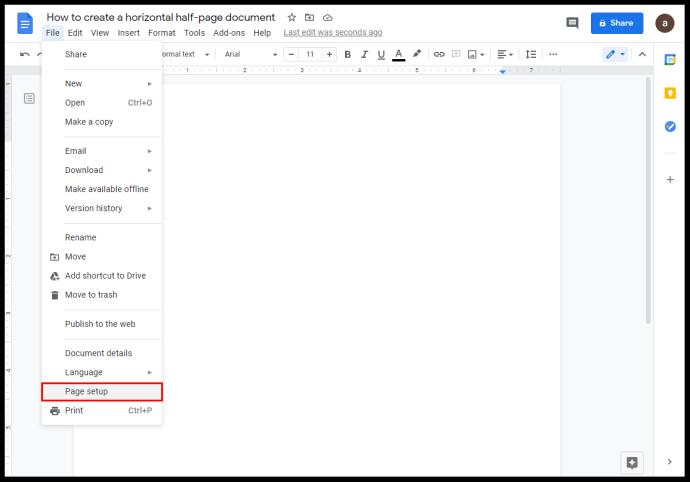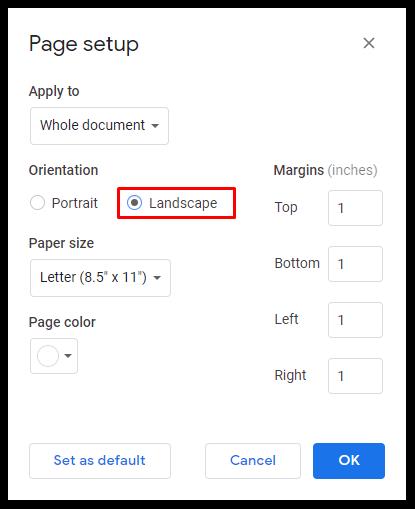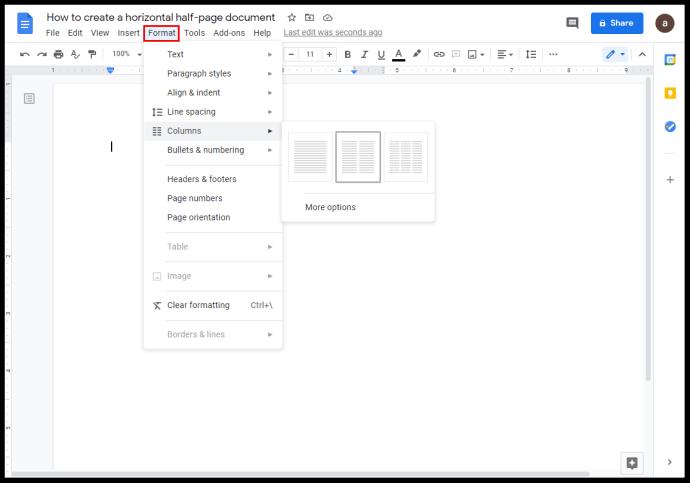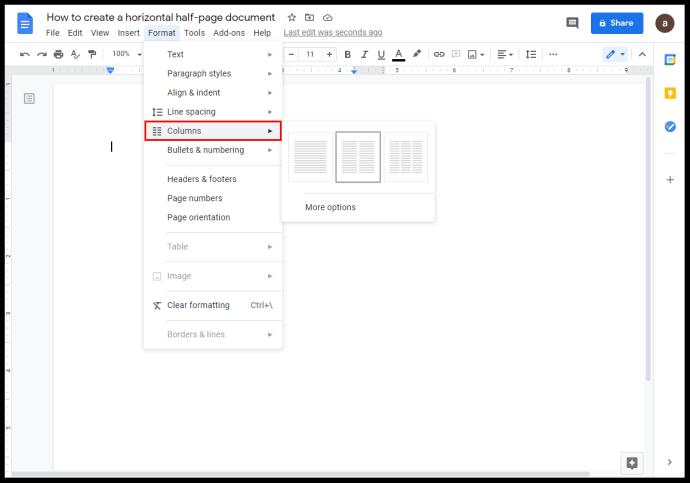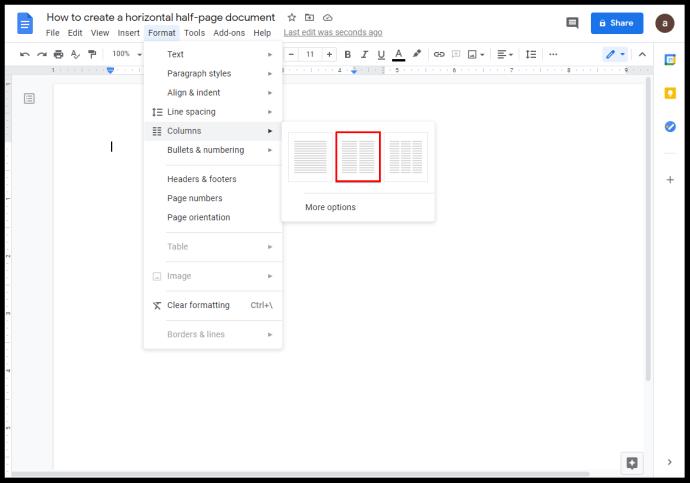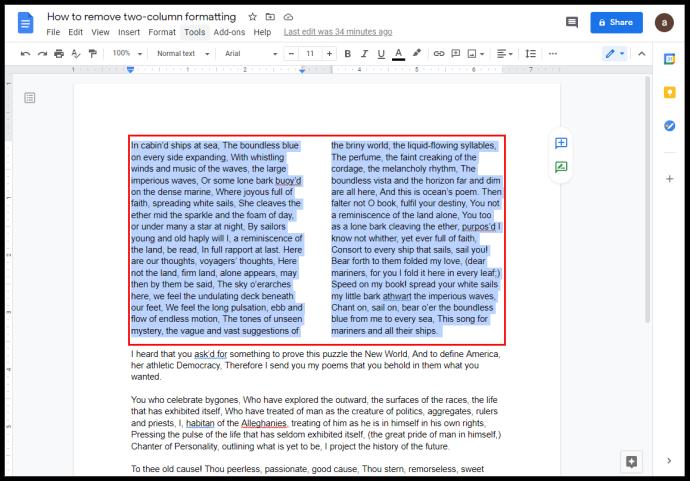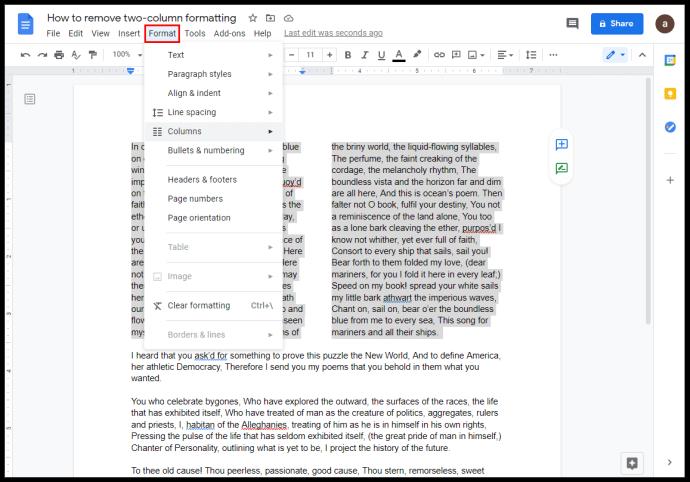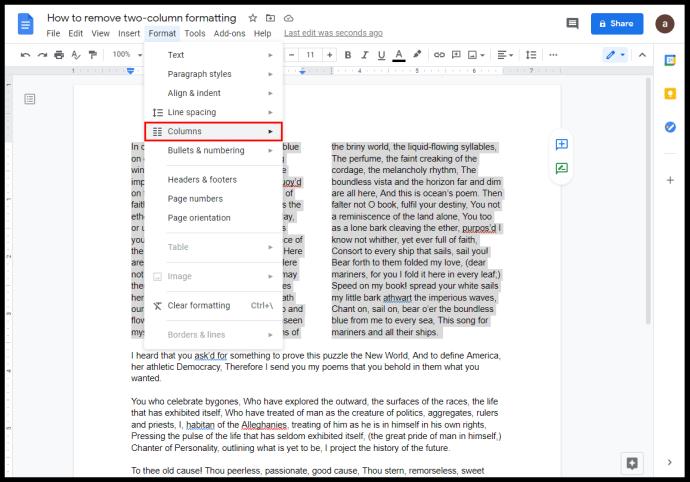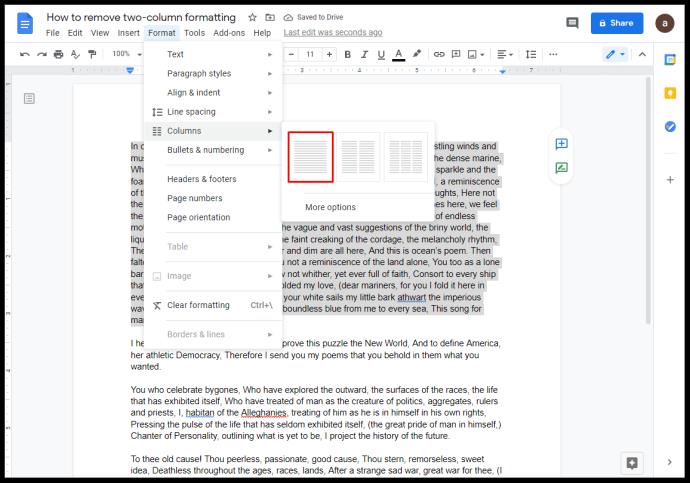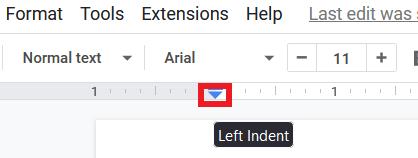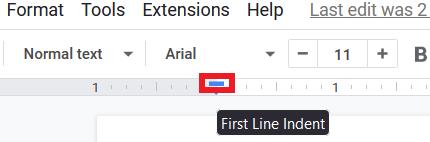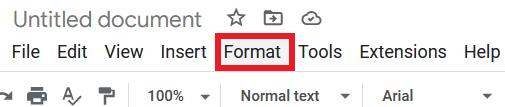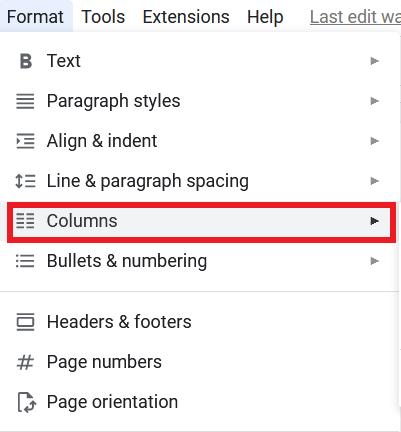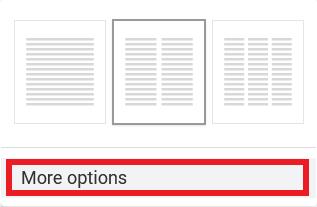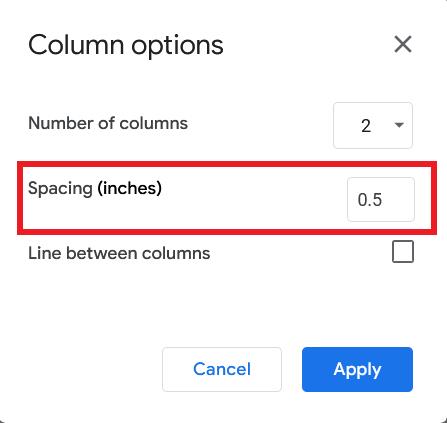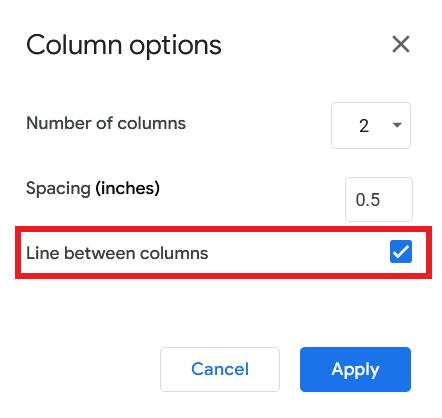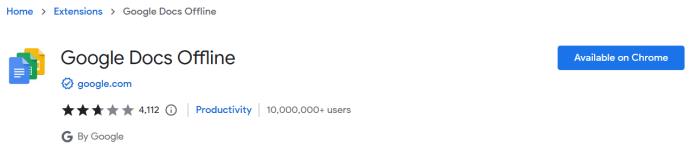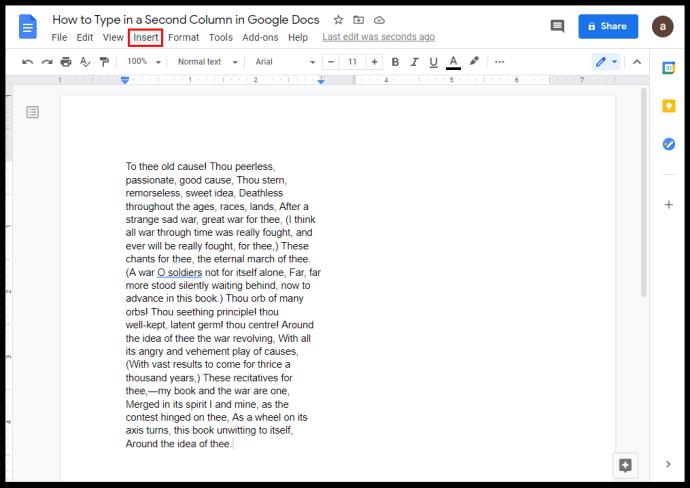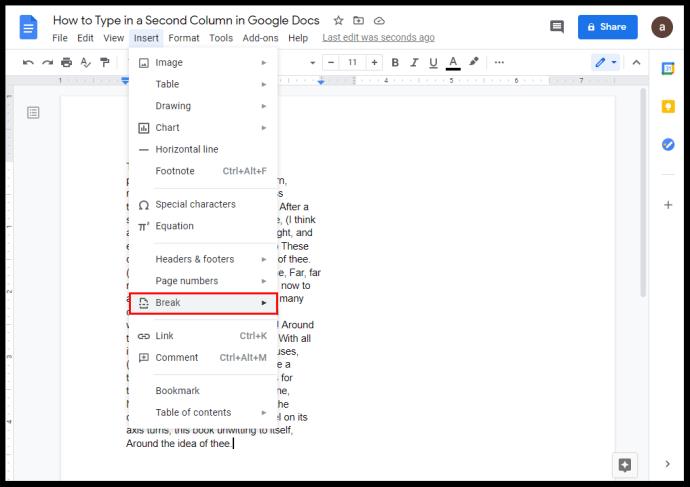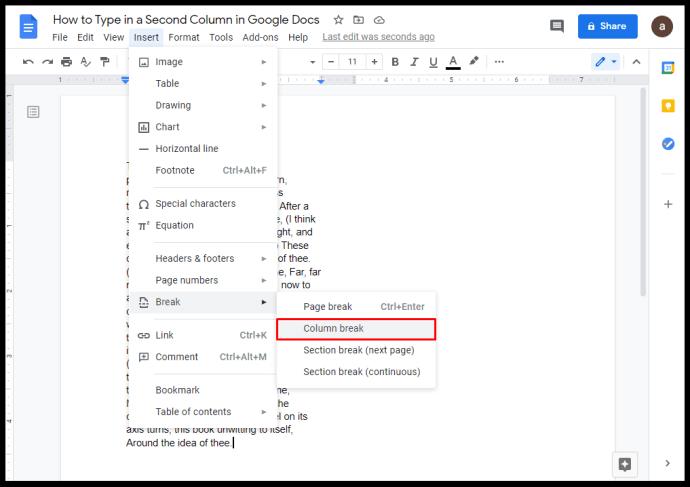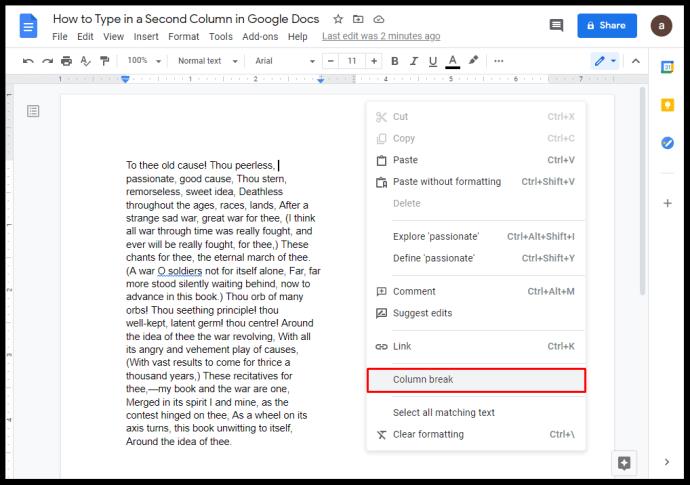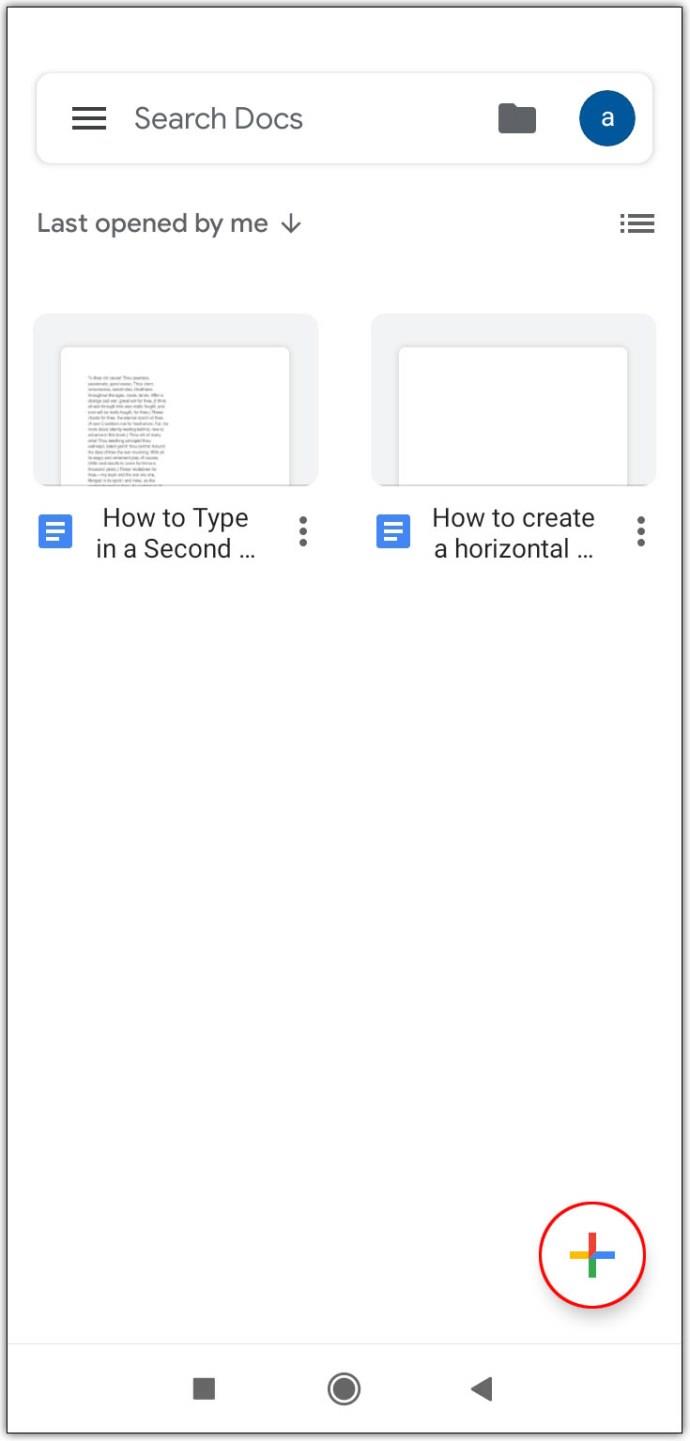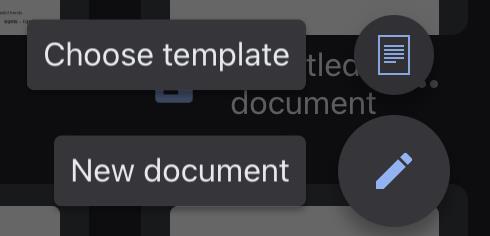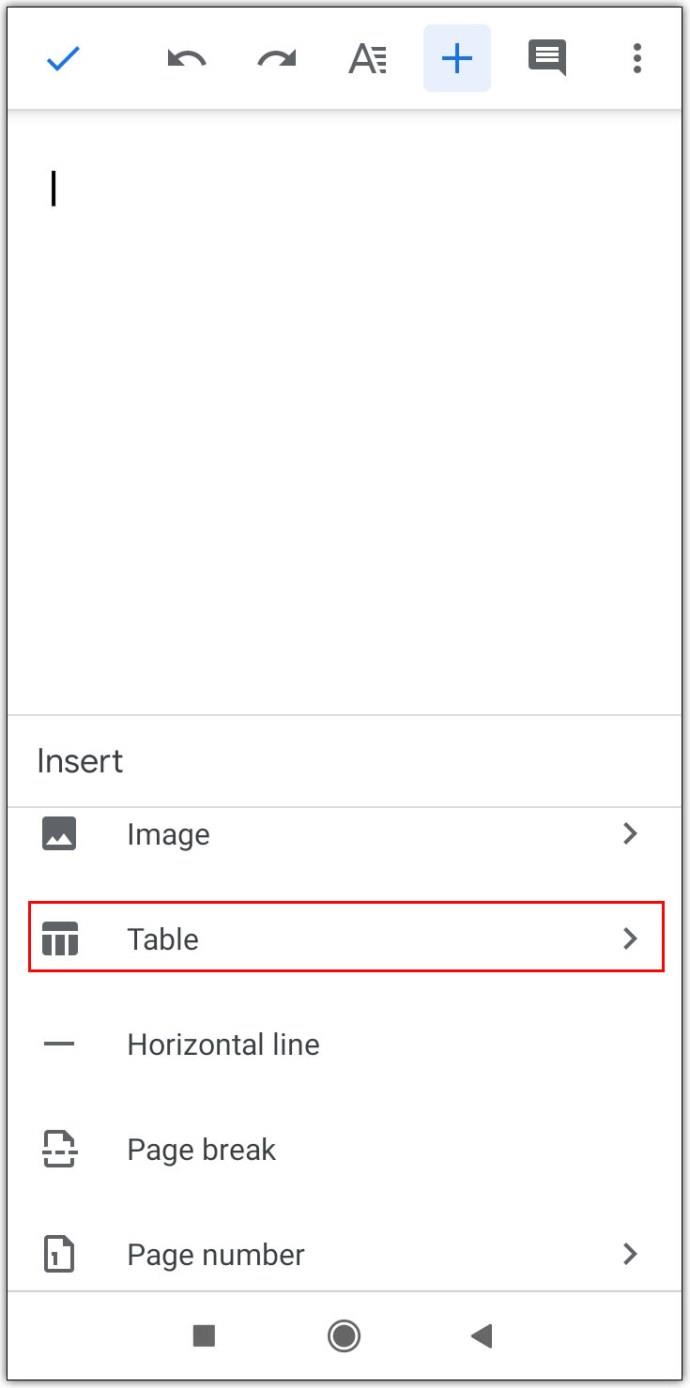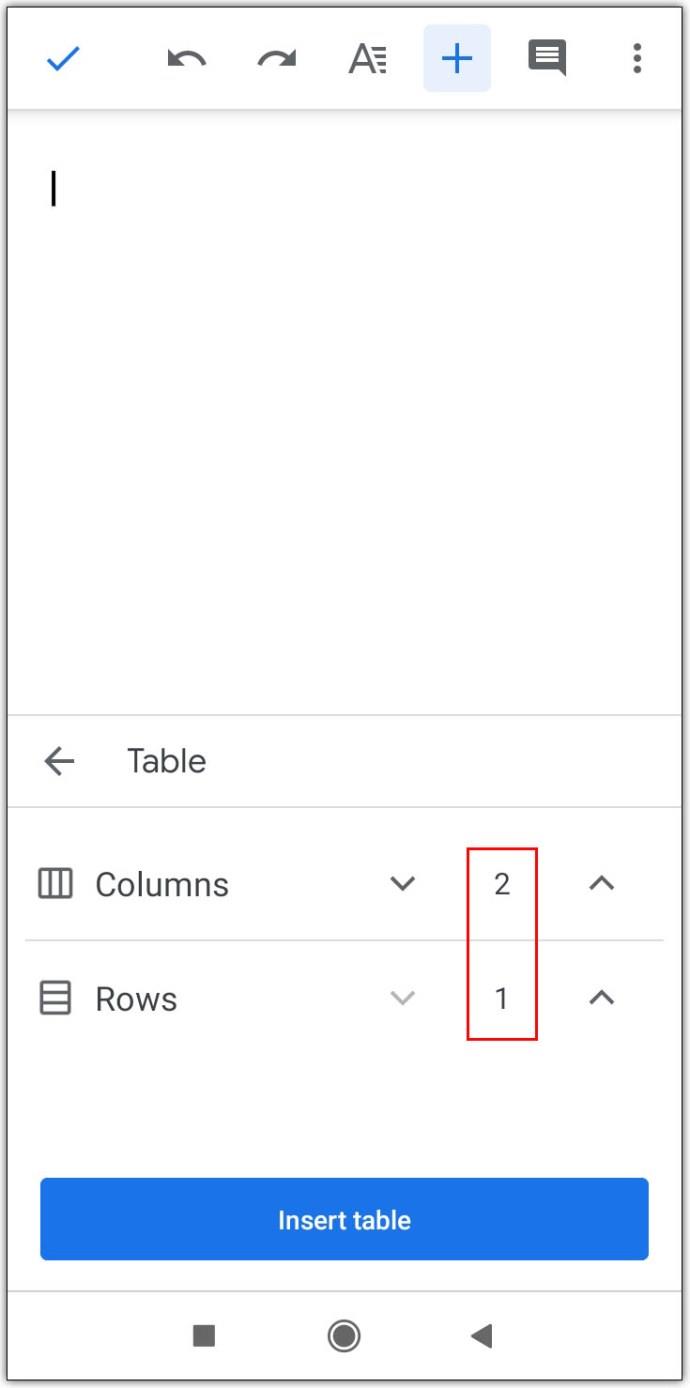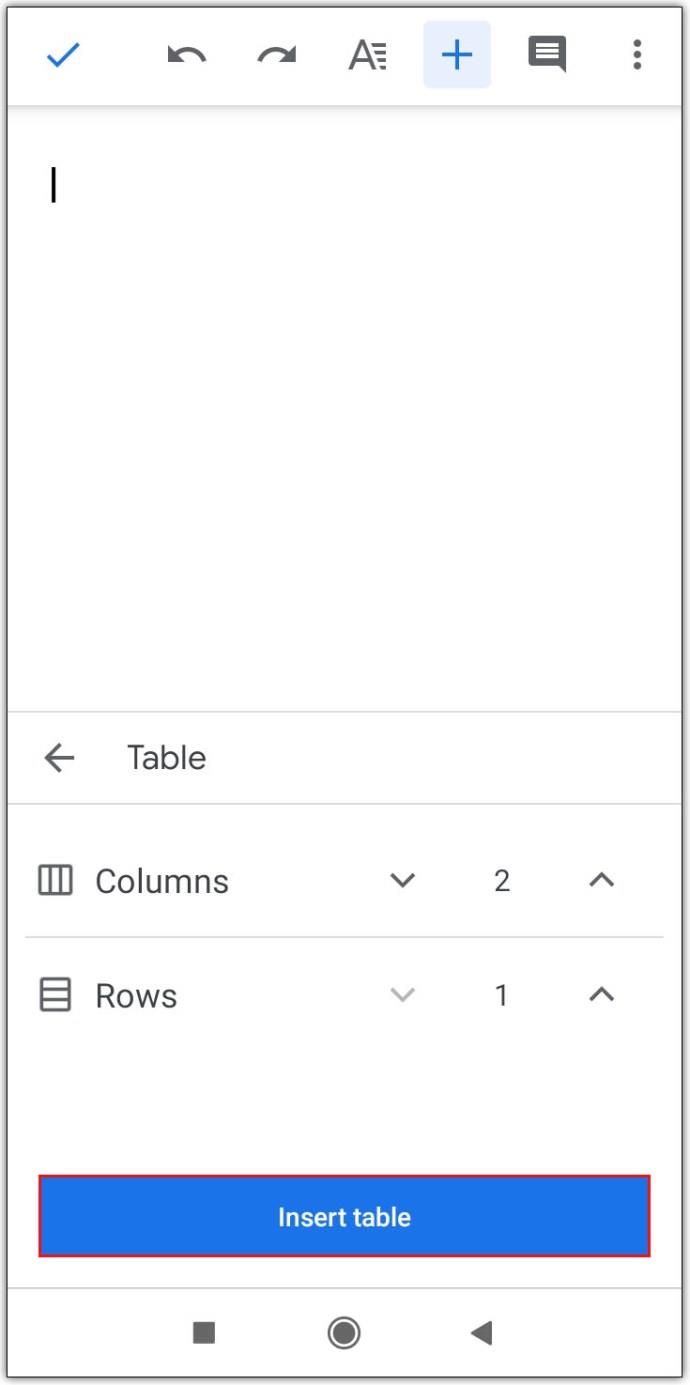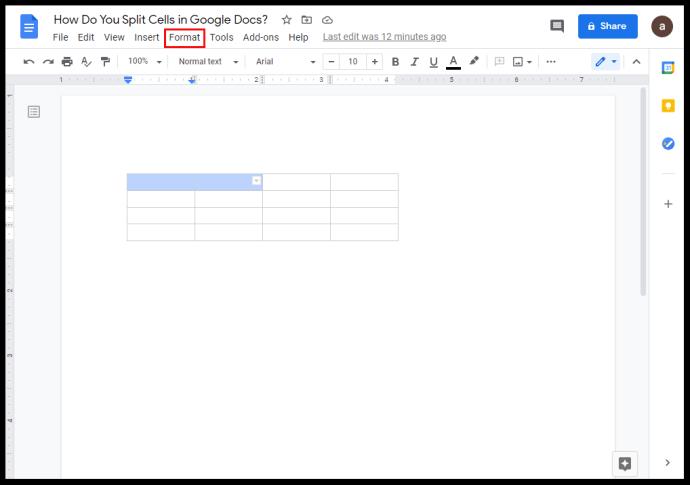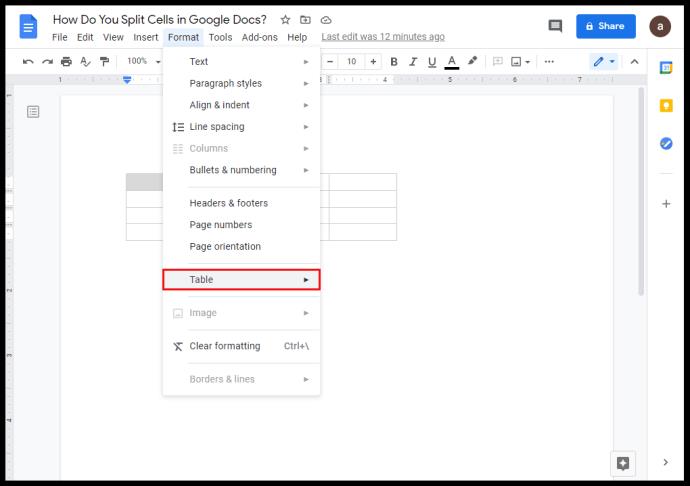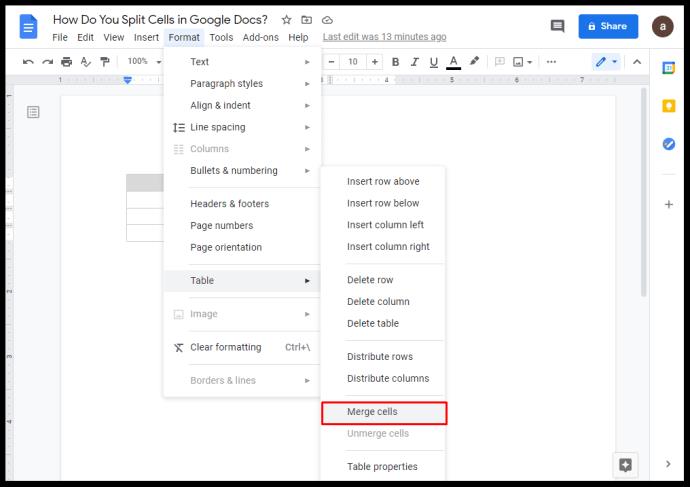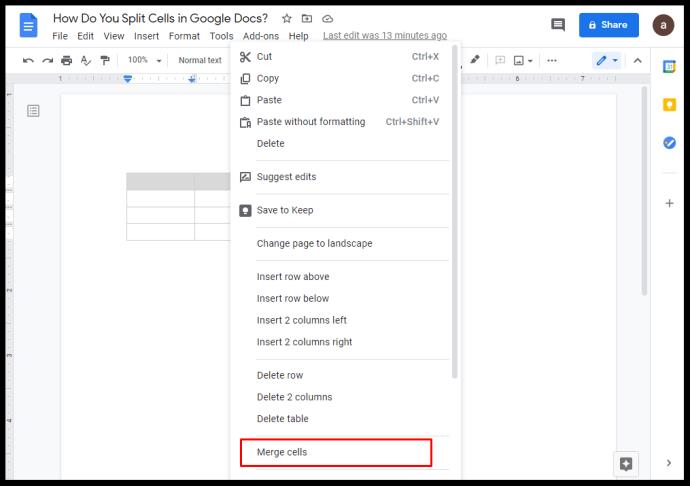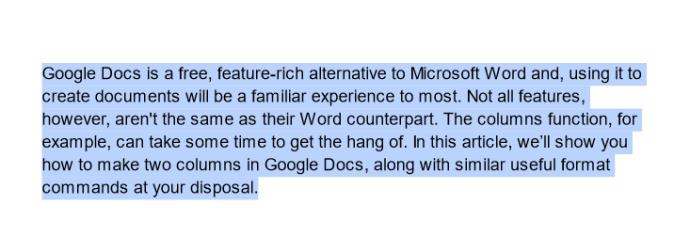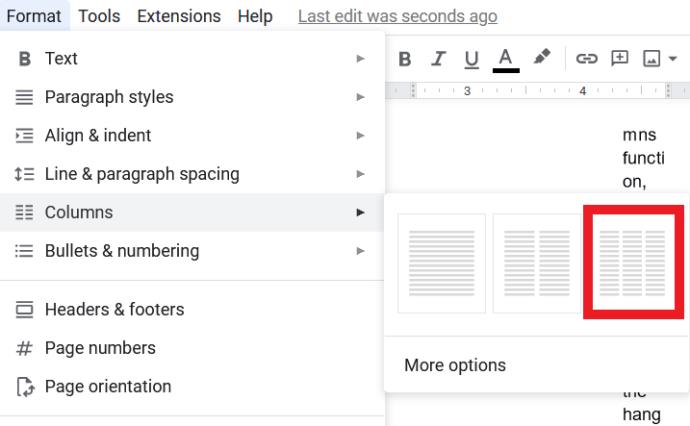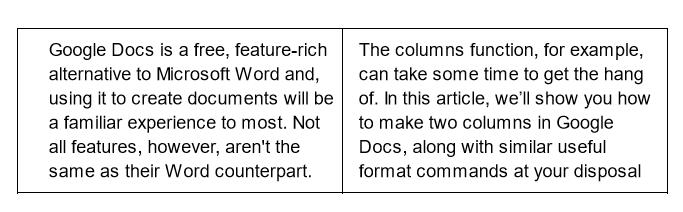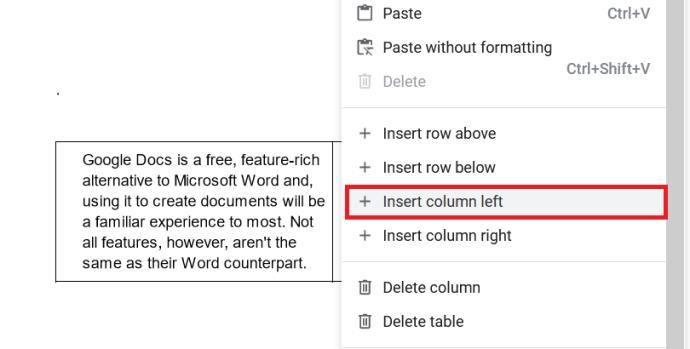Google Docs este o alternativă gratuită, bogată în funcții, la Microsoft Word și, folosirea acesteia pentru a crea documente va fi o experiență familiară pentru majoritatea. Cu toate acestea, nu toate caracteristicile nu sunt aceleași cu omologul lor Word. Funcția coloanelor, de exemplu, poate dura ceva timp pentru a înțelege.

În acest articol, vă vom arăta cum să creați două coloane în Google Docs, împreună cu comenzi de format utile similare la dispoziție.
Cum să faci două coloane de text în Google Docs
Caracteristica cu mai multe coloane din Google Docs nu a fost inclusă atunci când Google Docs a fost lansat pentru prima dată, dar cererea pentru opțiunea respectivă a determinat dezvoltatorii să o adauge.
Pentru a adăuga o a doua coloană la o pagină a documentului, urmați acești pași:
- Pentru a aplica un format cu două coloane pe întregul document Google:
- Deschide Google Docs și selectează Pagină goală .

- În meniul de sus, faceți clic pe Format .
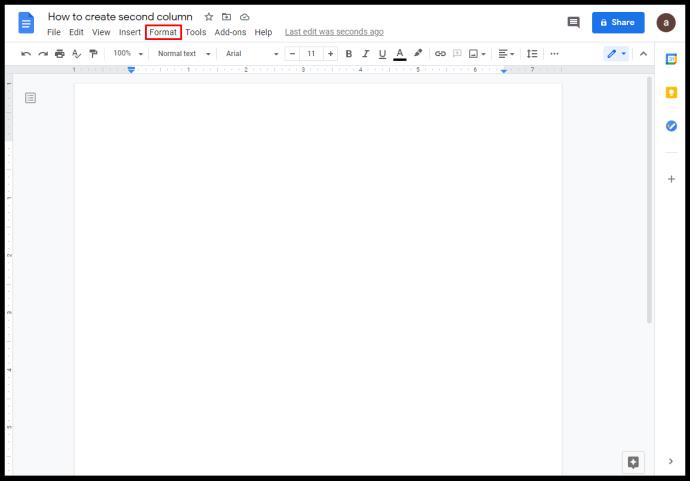
- Din lista derulantă, treceți cu mouse-ul peste Coloane .
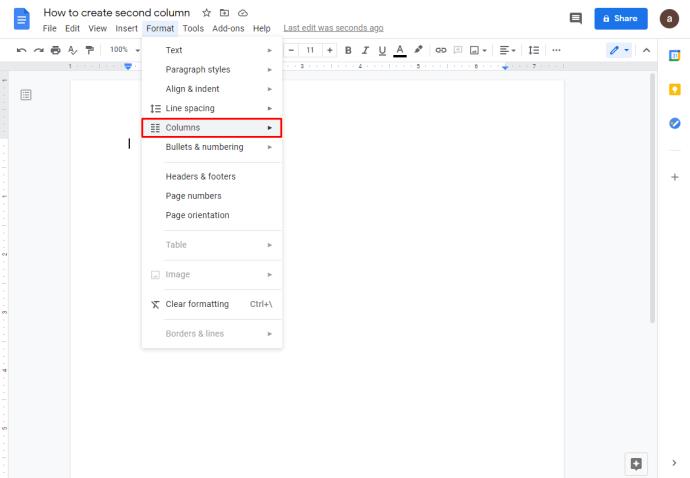
- Faceți clic pe imaginea cu două coloane pentru a o aplica documentului dvs.
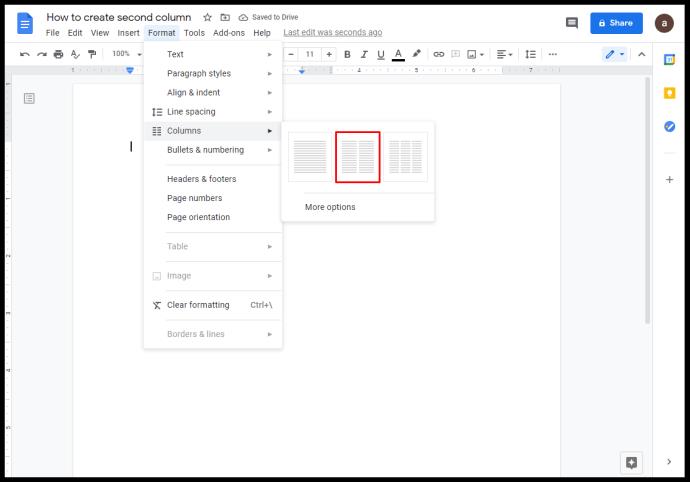
- Pentru a aplica formatul cu două coloane unei părți a documentului dvs.:
- Deschideți documentul Google care conține textul căruia doriți să aplicați formatarea sau creați unul nou dintr-o pagină goală.

- Evidențiați partea de text la care doriți să adăugați formatarea.
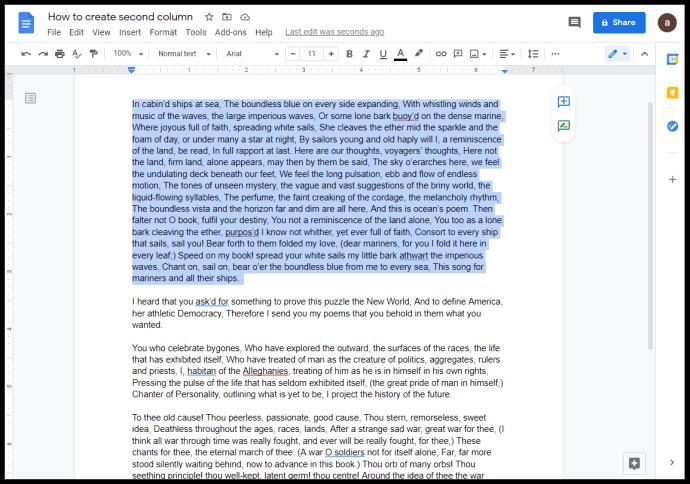
- Faceți clic pe Format în meniul de sus.
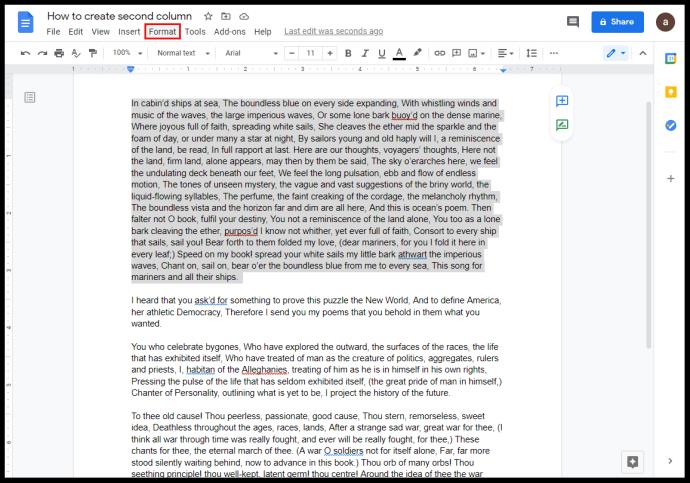
- Plasați cursorul peste Coloane din lista derulantă.
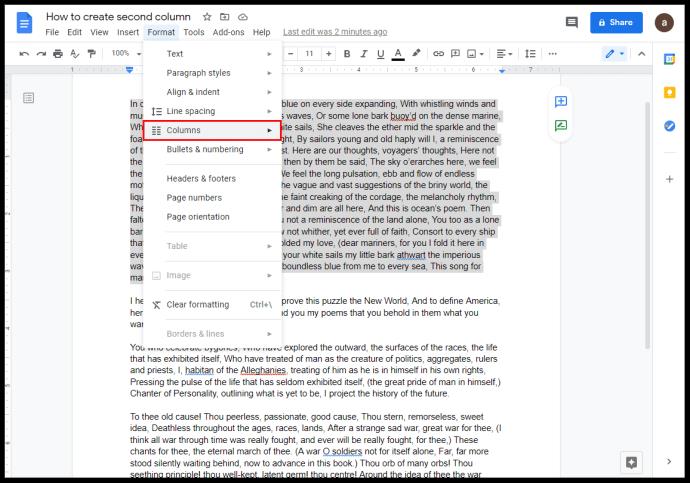
- Faceți clic pe imaginea cu două coloane .
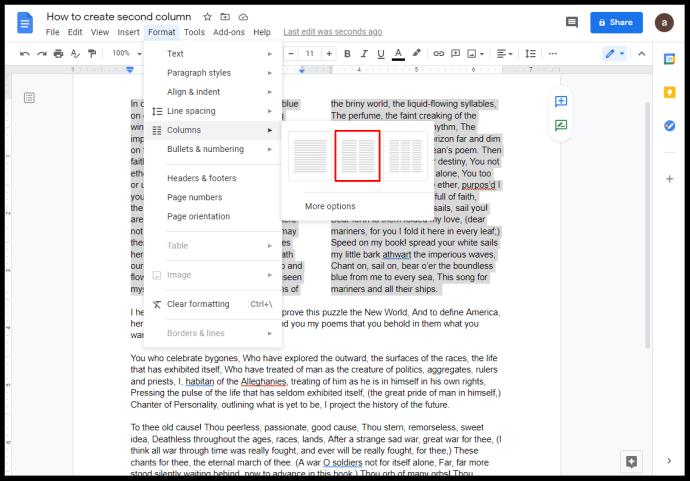
- Pentru a crea un document pe jumătate de pagină orizontal:
- Deschideți Google Doc sau creați unul nou.

- Faceți clic pe Fișier în colțul din stânga sus al meniului de sus.
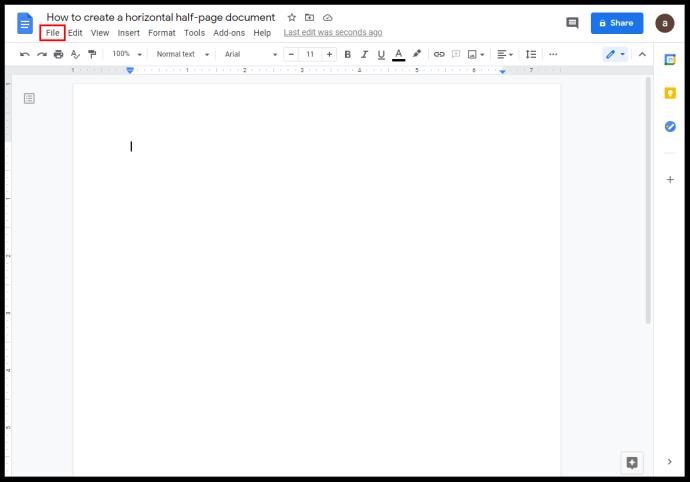
- . Selectați Configurare pagină din lista verticală.
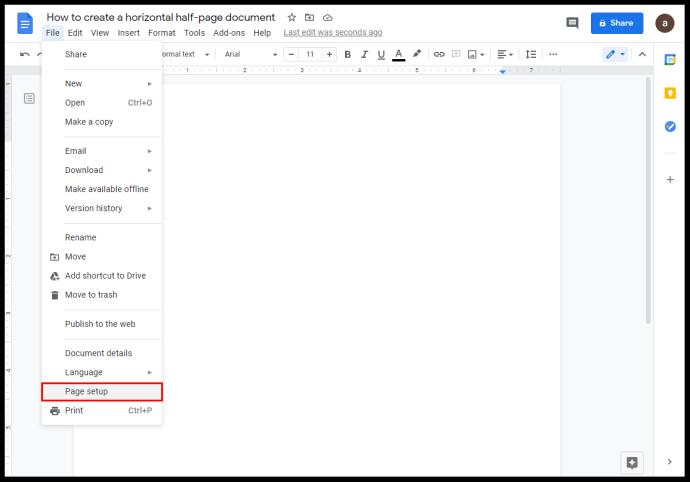
- Comutați pe Peisaj din fereastra pop-up.
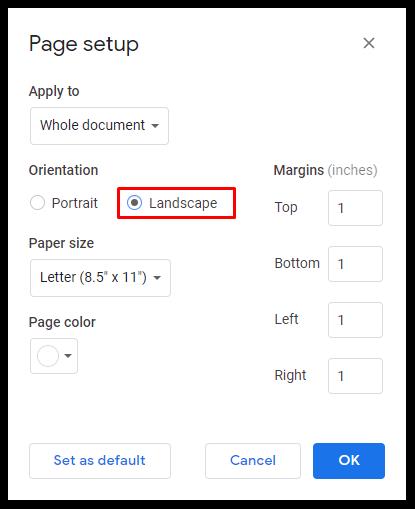
- Faceți clic pe OK . Alternativ, dacă intenționați să creați mai multe documente noi orientate pe orizontală, faceți clic pe Set as Default pentru a păstra această setare. Puteți dezactiva această opțiune din nou mai târziu.

- Faceți clic pe Format în meniul de sus.
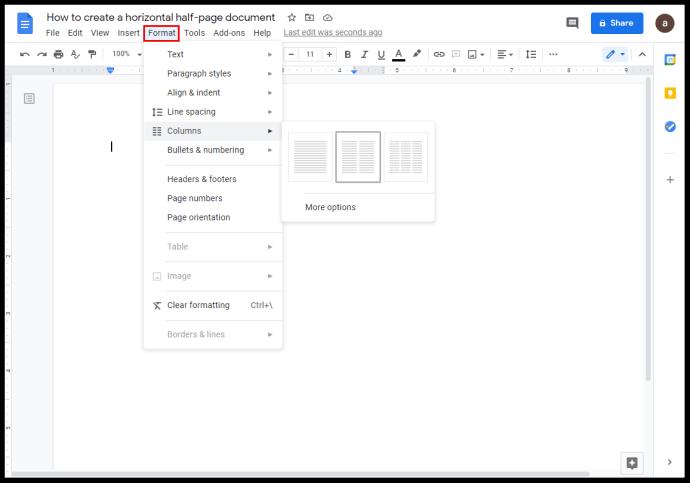
- Plasați cursorul peste Coloane din lista derulantă.
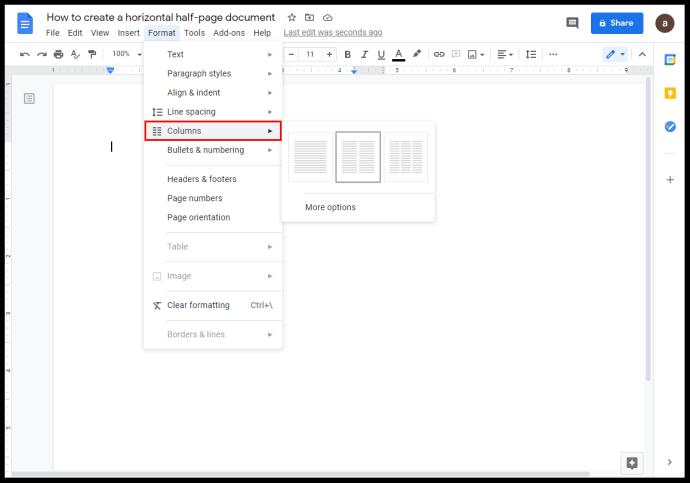
- Faceți clic pe imaginea cu două coloane.
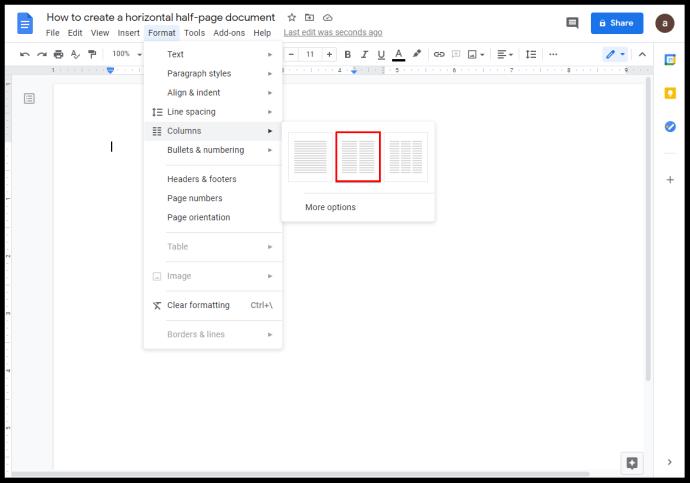
- Pentru a elimina formatarea pe două coloane:
- Selectați porțiunea de text din care doriți să fie eliminată formatarea pe două coloane.
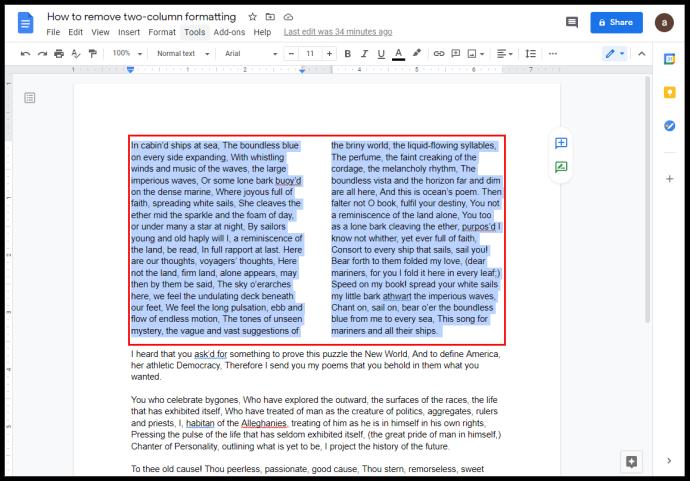
- Faceți clic pe Format.
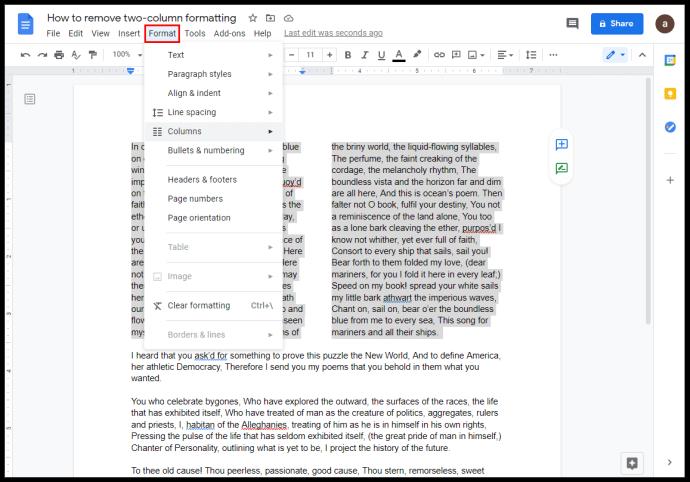
- Plasați cursorul peste Coloane.
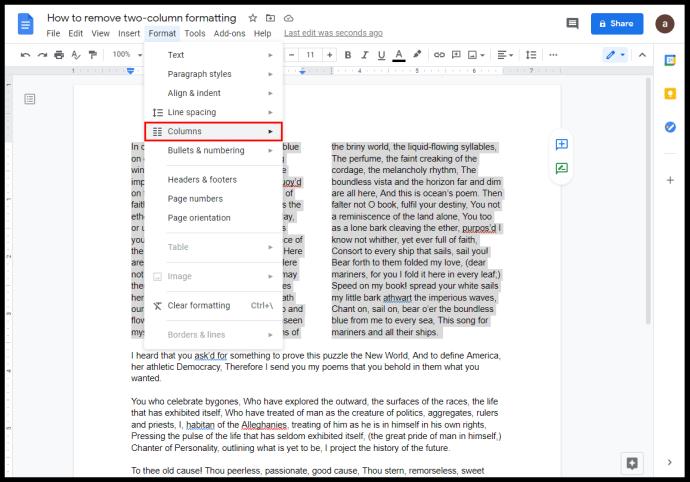
- Selectați imaginea format dintr-o singură coloană.
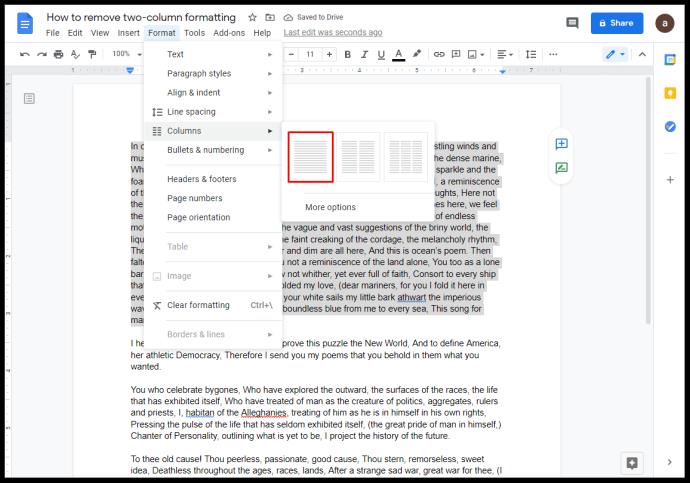
Cum să personalizați coloanele în Google Docs
Când utilizați mai multe coloane în Google Docs, puteți edita formatarea coloanelor pentru a crea configurația personalizată. Aceste instrumente se află la instrumentul riglă din partea de sus a paginii.
Cele importante de reținut sunt:
- Săgeata albastră în jos de la ambele capete ale fiecărei coloane reprezintă indentația din stânga și din dreapta. Faceți clic și țineți apăsat cu mouse-ul pentru a regla indentarea.
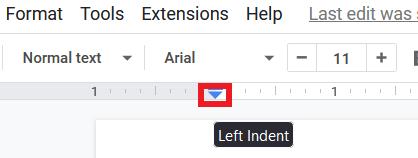
- Linia albastră de deasupra săgeții albastre din stânga este prima linie. Acest lucru este important dacă utilizați file pentru paragrafe. Pentru a-l muta, faceți clic și țineți apăsat așa cum ați făcut pentru săgețile în jos. De obicei, dacă mutați indentația din stânga, se va muta și prima linie. Făcând clic și menținând apăsat pe prima linie, o va muta separat.
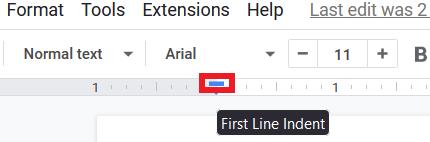
- Porțiunea gri de pe riglă dintre coloane reprezintă marginea. Îl puteți muta trecând peste el cu mouse-ul până când cursorul se transformă în instrumentul de marjă. Instrumentul de marjă arată ca două linii verticale cu săgeți îndreptate spre stânga și dreapta. Când cursorul se transformă, faceți clic și țineți apăsat, apoi mutați-l la stânga sau la dreapta.

- Puteți determina lățimi specifice de spațiere introducând măsurarea în opțiunile de formatare. Puteți accesa aceasta prin:
- Faceți clic pe Format în meniul de sus.
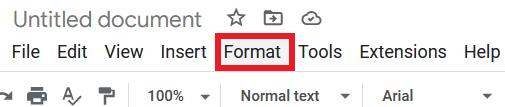
- Plasați cursorul peste Coloane.
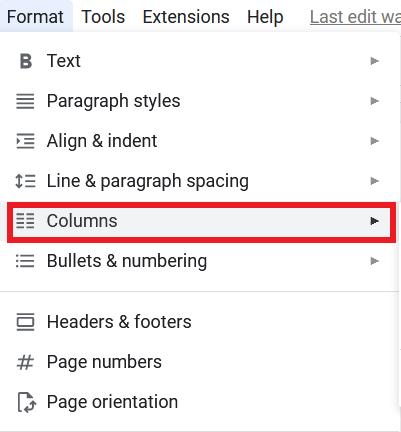
- Faceți clic pe Mai multe opțiuni.
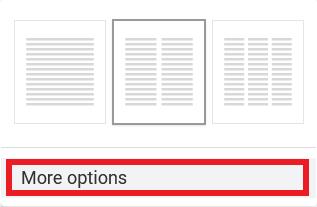
- Introduceți un anumit număr pentru a determina lățimea în inci în caseta de text din dreapta Spațiere și faceți clic pe Aplicare.
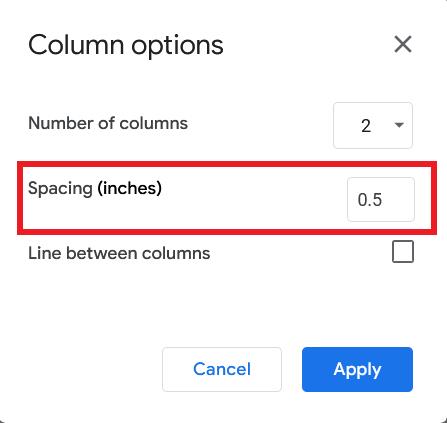
- Dacă doriți să faceți o linie între coloane, deschideți opțiunile de formatare de sub coloane și comutați pe Linia între coloane.
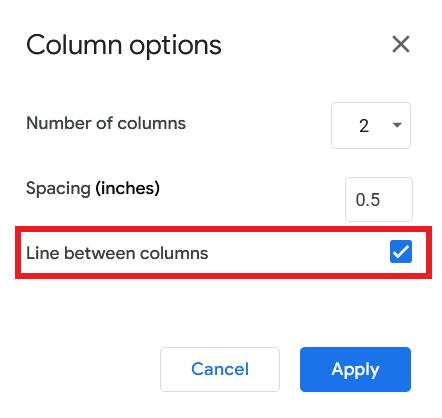
Cum să faci două coloane în Google Docs în Chrome
Google Docs, fiind în principal online, nu depinde de platformă și poate fi folosit în orice browser. Cu toate acestea, există un avantaj în utilizarea Google Chrome. Fiind propria extensie oficială Google Offline Chrome , vă permite să utilizați procesorul de text chiar dacă nu aveți o conexiune la internet.
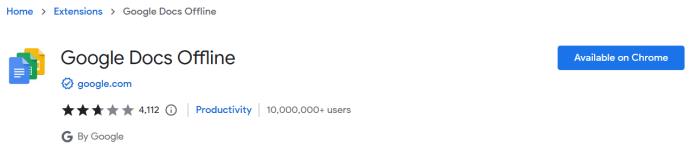
Descărcați și instalați extensia în browserul dvs. Google Chrome pentru a permite funcționalitatea acesteia chiar și în modul offline. Apoi, puteți adăuga coloane la proiectul dvs. Google Docs în browserul dvs. Google Chrome, utilizând aceiași pași detaliați mai sus.
Cum să introduceți o a doua coloană în Google Docs
De obicei, într-un document care are deja un format cu două coloane, veți trece automat la a doua coloană odată ce se epuizează spațiul în prima. Dacă doriți să puteți tasta pe oricare coloană simultan, puteți face acest lucru inserând întreruperi de coloană în document.
Acest lucru se poate face făcând următoarele:
- Faceți clic pe Inserare în meniul de sus.
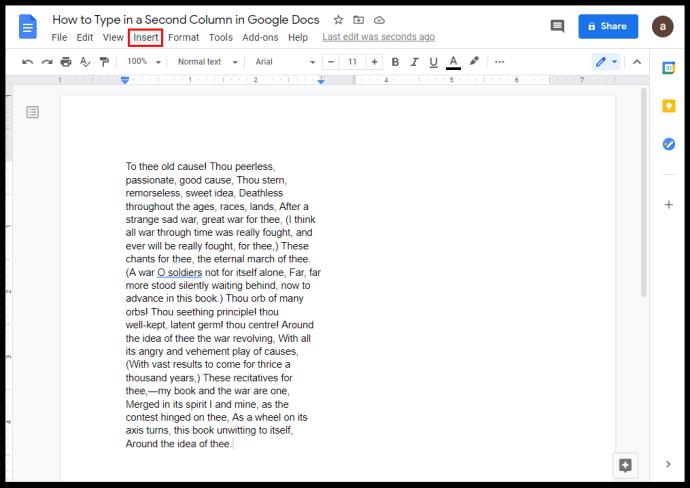
- Plasați cursorul peste Break din lista derulantă.
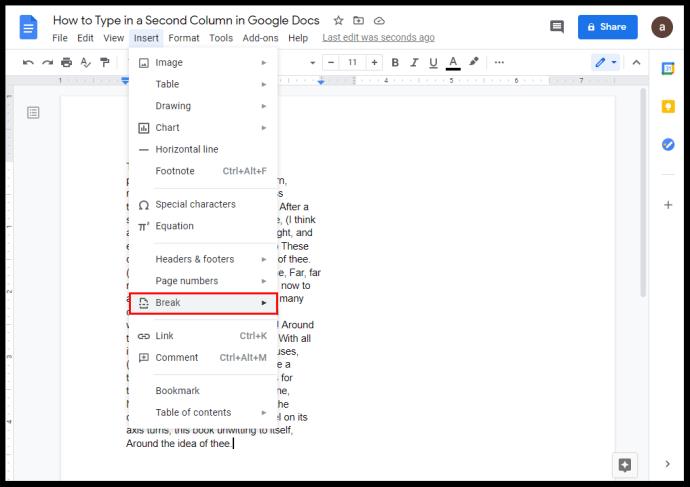
- Faceți clic pe Column Break.
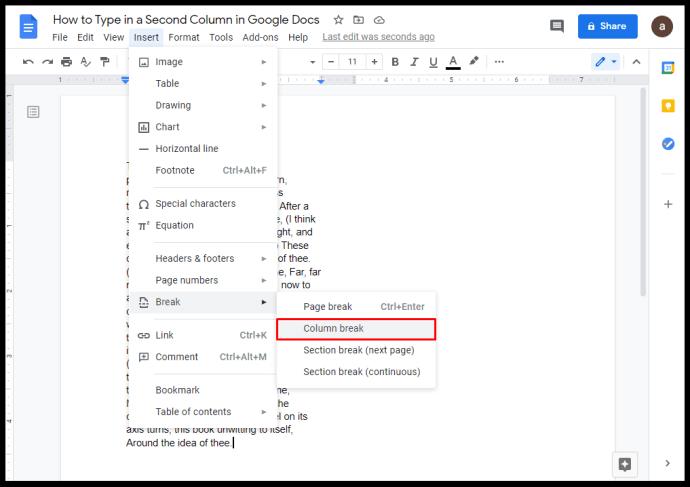
- Alternativ, puteți face clic dreapta pe mouse, apoi alegeți Column Break din meniul pop-up. Dacă utilizați un Mac, utilizați Ctrl + clic, apoi faceți același lucru.
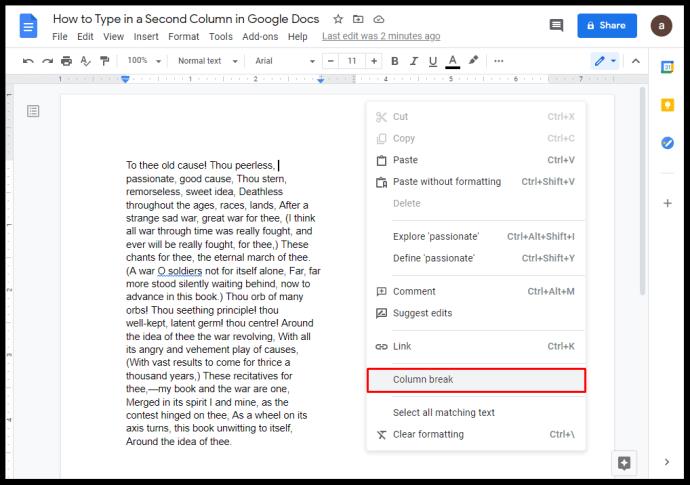
Făcând acest lucru, acum puteți face clic între ambele coloane pentru a merge înainte și înapoi, apoi puteți introduce textul după cum doriți.
Cum să creați două coloane în aplicația mobilă Google Docson
Funcția Format de coloană nu este, din păcate, disponibilă în versiunea mobilă a aplicației mobile Google Docs. Totuși, există modalități de a ocoli acest lucru și implică utilizarea tabelelor.
Pentru a face acest lucru:
- Deschideți aplicația mobilă Google Docs, apoi apăsați pe + din colțul din dreapta jos al ecranului.
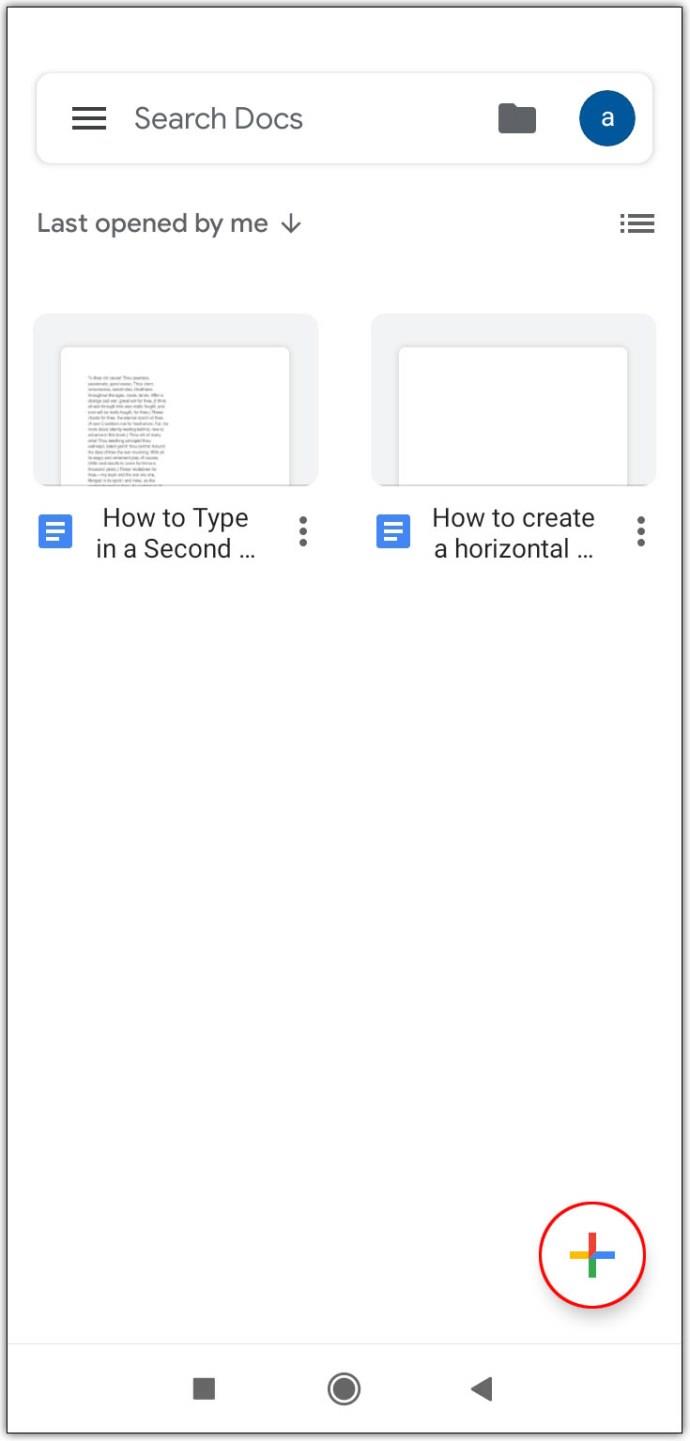
- Atingeți Document nou. Alternativ, dacă apăsați pe Alegeți șablon, puteți răsfoi opțiunile pentru a vedea dacă există șabloane cu mai multe coloane disponibile.
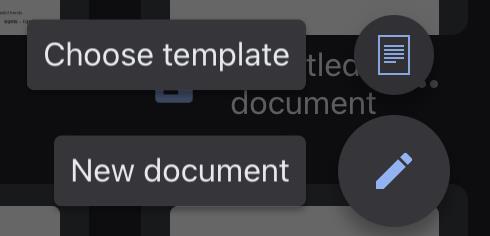
- Apăsați pe Inserare. Acesta este simbolul + din meniul din dreapta sus.

- Derulați în jos lista și apoi apăsați pe Tabel.
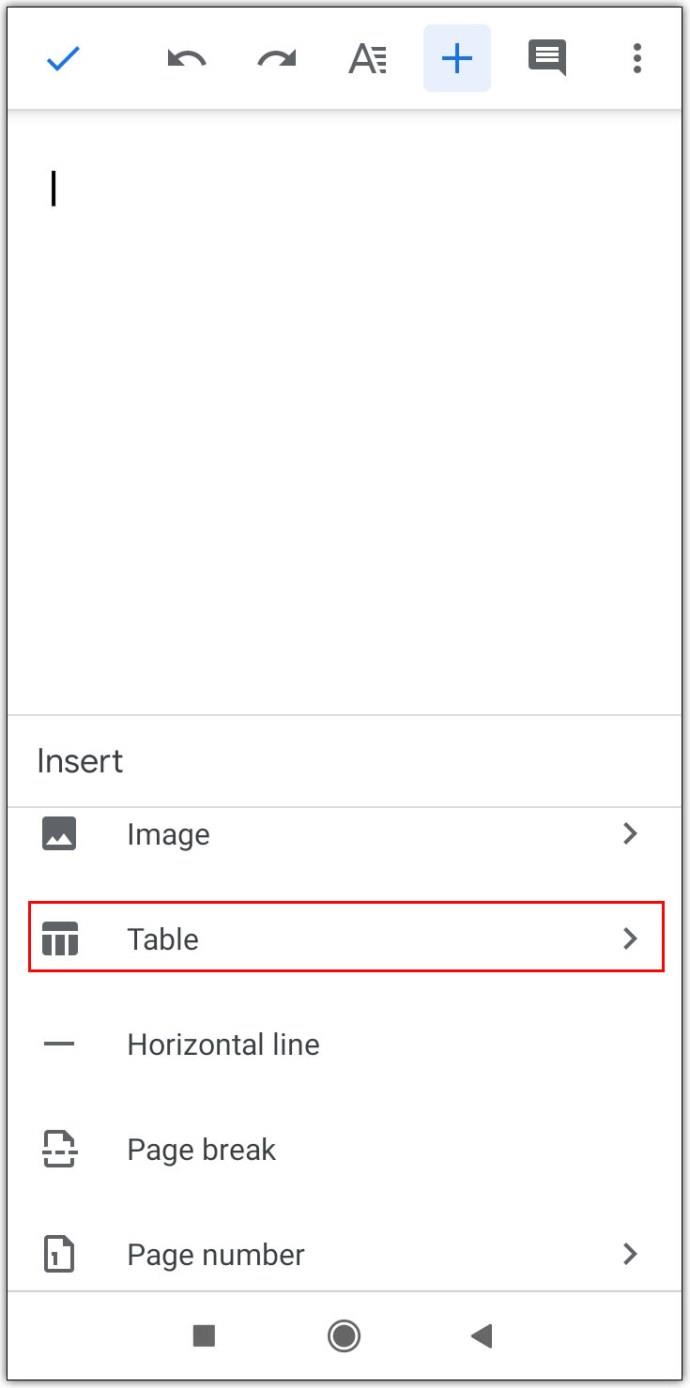
- Atingeți săgeata în jos de pe Coloane pentru a le reduce la două. Atingeți săgeata în jos de pe Rânduri pentru a le reduce la unul.
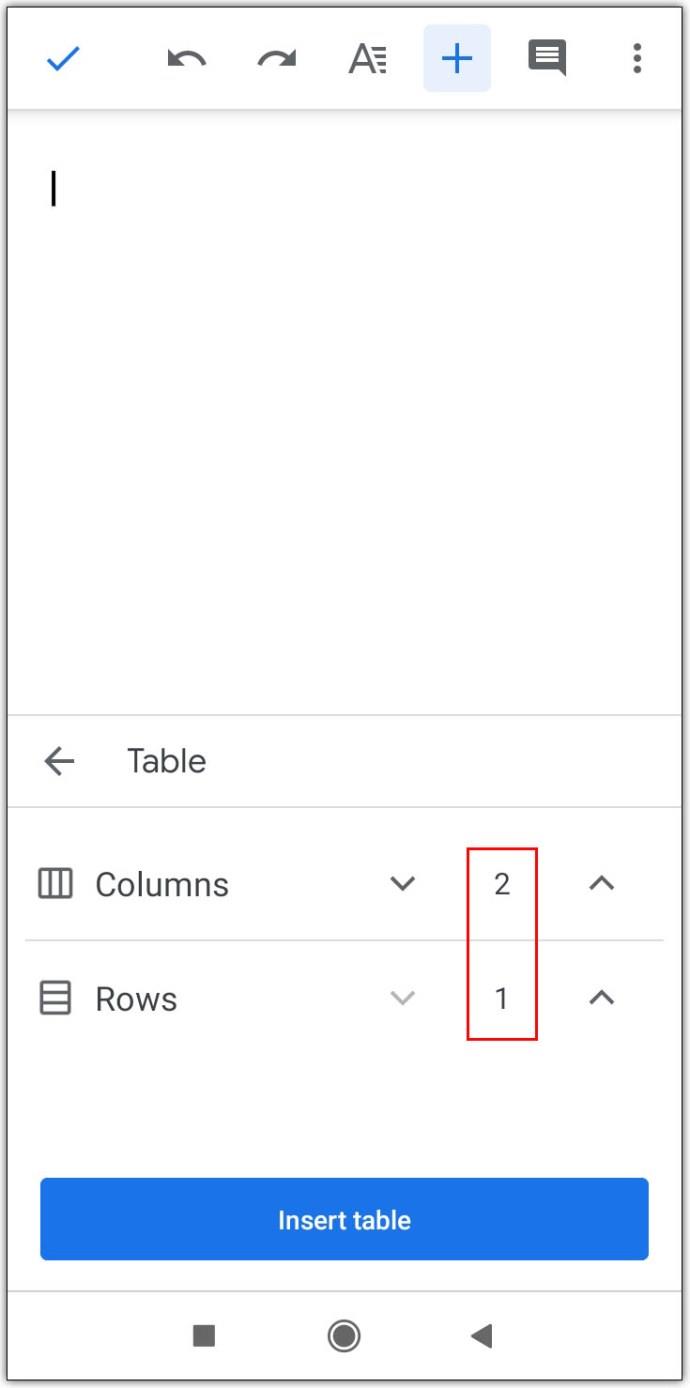
- Atingeți Inserați tabel.
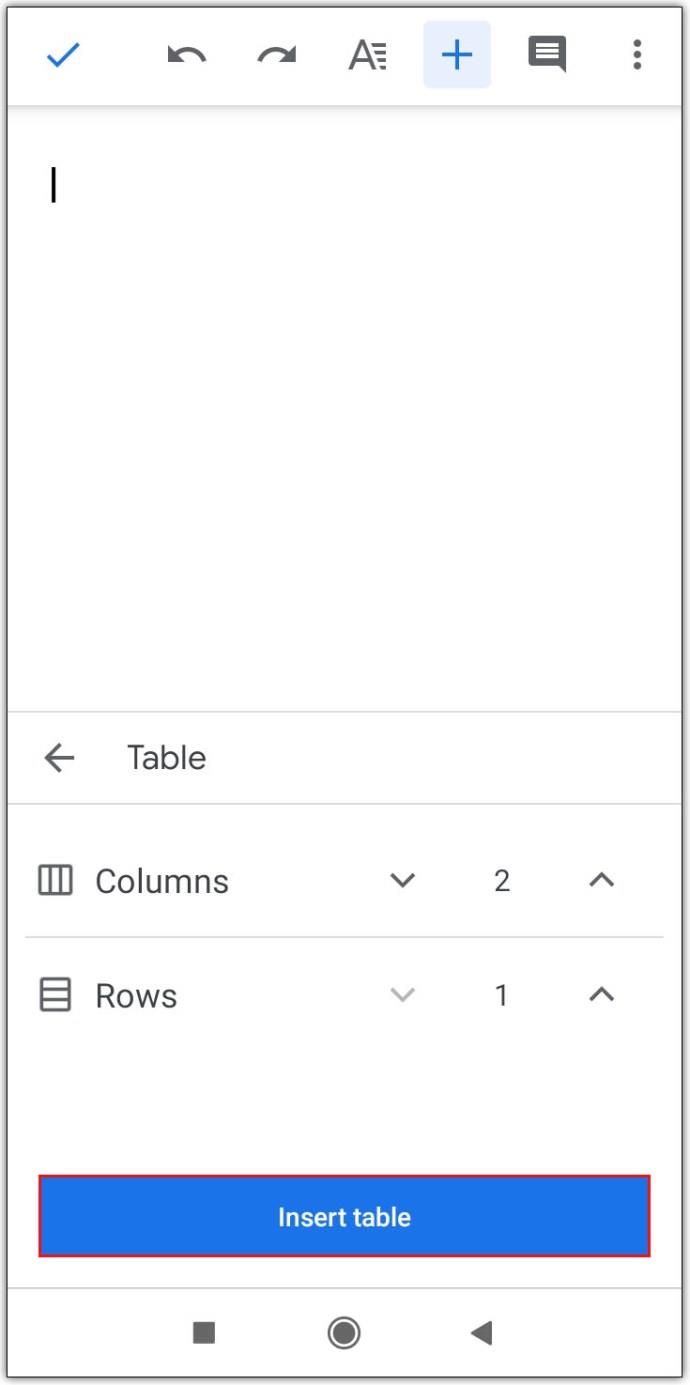
Dezavantajul utilizării tabletelor în versiunea mobilă este că nu puteți elimina exact marginile așa cum puteți face dacă utilizați browserul. Dacă doriți funcționalitatea suplimentară, deschideți browserul web mobil, apoi accesați Google Docs de acolo.
Întrebări frecvente suplimentare
Acestea sunt întrebările care apar de obicei ori de câte ori există discuții despre coloane în Google Docs.
Cum împărțiți celulele în Google Docs?
În acest moment, nu puteți împărți celulele dintr-un tabel creat în Google Docs decât dacă acestea au fost îmbinate anterior și în Google Docs.
Pentru a îmbina celule, evidențiați celulele pe care doriți să le îmbinați, apoi faceți următoarele:
1. Faceți clic pe Format în meniul de sus.
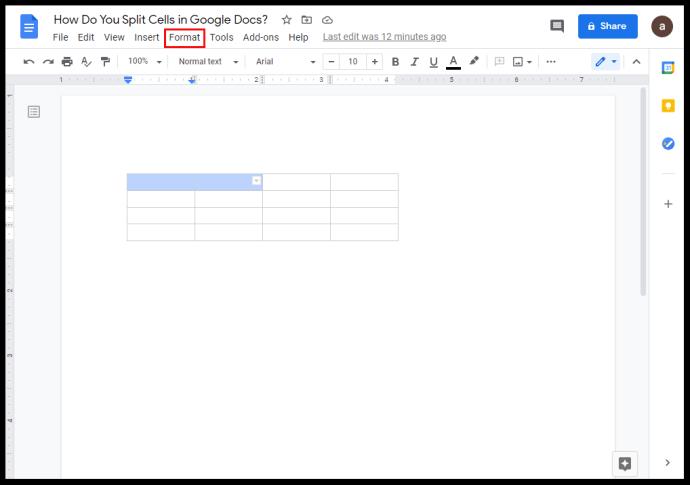
2. Plasați cursorul peste Tabel.
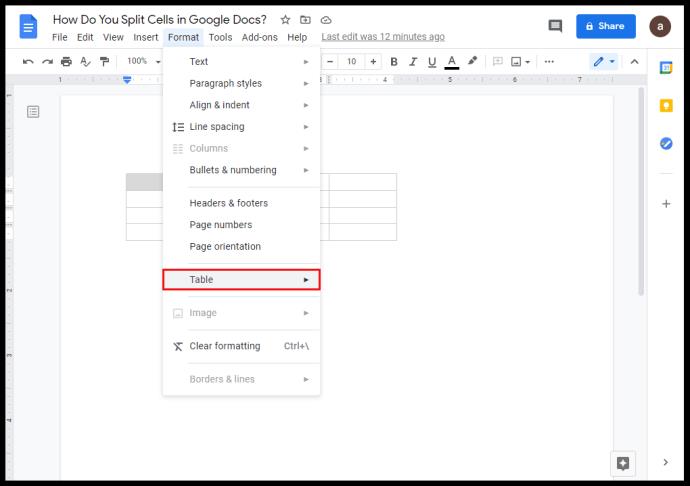
3. Faceți clic pe Merge Cells.
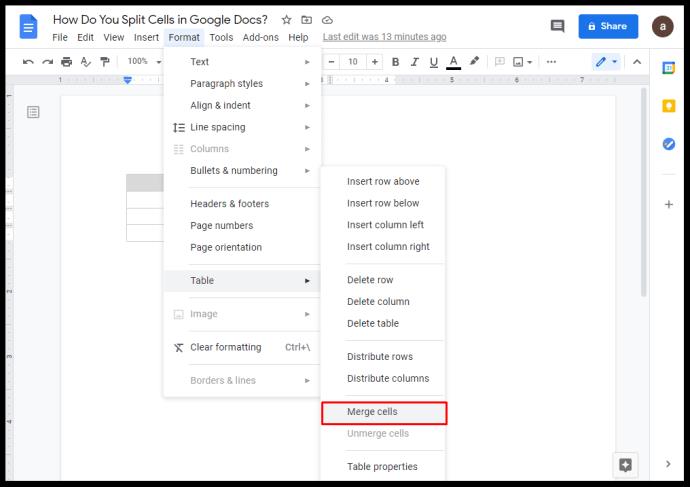
4. Alternativ, puteți face clic dreapta, apoi alege Merge Cells din meniul pop-up.
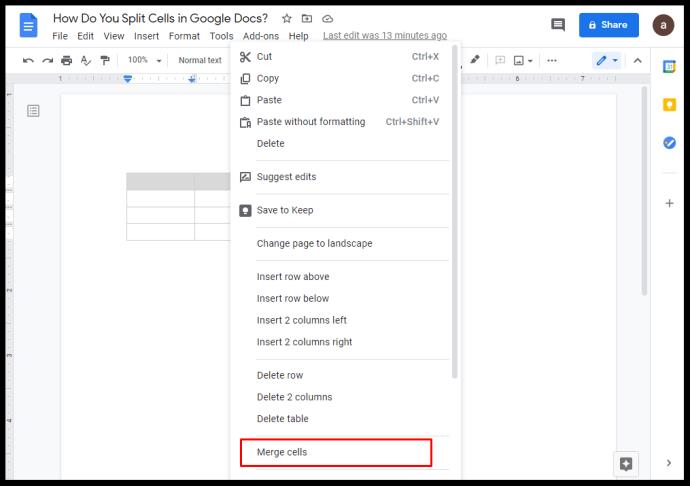
5. Pentru a împărți celulele îmbinate, faceți clic dreapta sau Ctrl + clic pe celula îmbinată, apoi selectați Anulare îmbinare
Cum creați coloane în Documentele Google existente?
Puteți avea maximum trei coloane de text într-un document Google. Pentru a adăuga o coloană:
1. Evidențiați textul existent
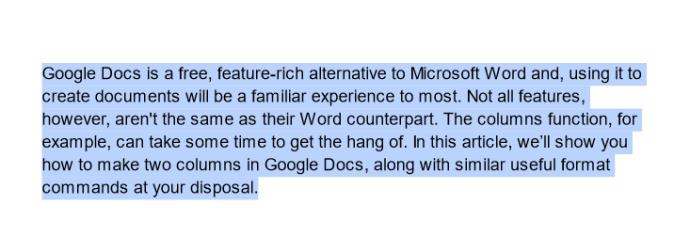
2. Accesați imaginea cu trei coloane din meniul Format.
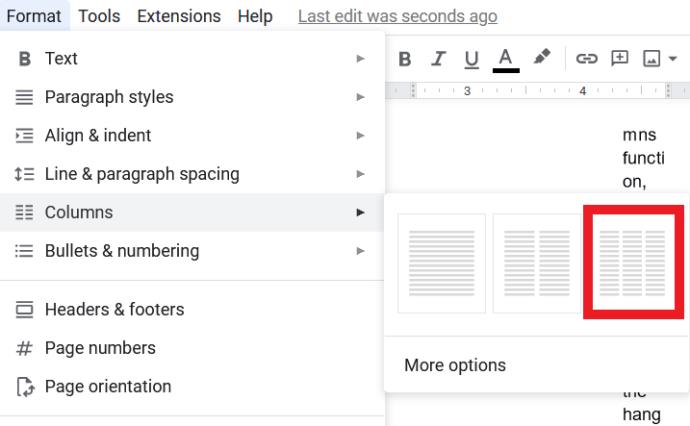
Dacă doriți să adăugați coloane la un tabel inserat în Google Doc:
1. Faceți clic dreapta sau ctrl + clic în interiorul tabelului
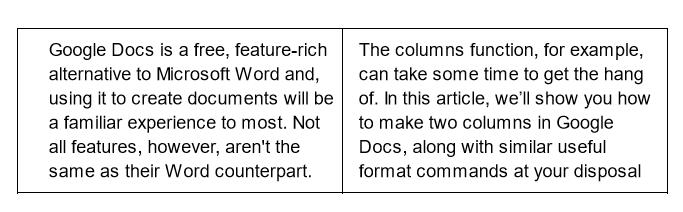
2. Alegeți inserare coloană stânga sau dreapta.
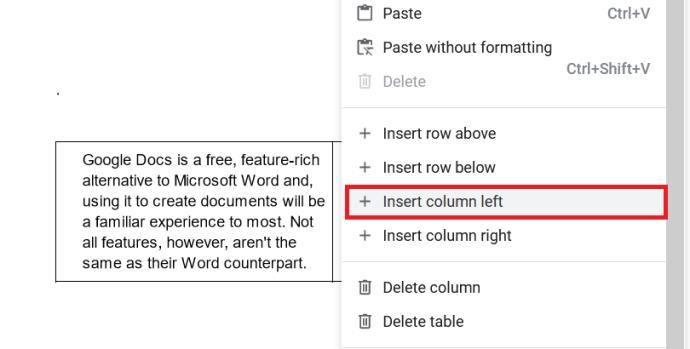
Google Docs: un instrument versatil
Pe măsură ce dezvoltatorii Google Docs răspund cererilor pentru mai multe opțiuni de formatare, vor deveni disponibile tot mai multe funcții. Deocamdată, a ști cum să faci două coloane în Google Docs crește funcționalitatea acestei aplicații deja versatile.
Aveți experiență, sfaturi sau trucuri pentru a crea mai multe coloane în Google Docs? Împărtășiți-vă gândurile în secțiunea de comentarii de mai jos.